هل قمت بشراء أو تنزيل قالب بلوجر المخصصة ولا تعرف كيفية تثبيتها في بلوجر ؟ أنت في المكان الصحيح.
سنرشدك في هذا البرنامج التعليمي خطوة بخطوة حول كيفية تثبيت قالب/موضوع مخصص في بلوجر باستخدام طريقتين مختلفتين.
عند إنشاء مدونة في بلوجر ، فإنها توفر لك مجموعة من السمات المجانية التي تسمى سمات بلوجر المضمنة. يُطلق على أي سمة تشتريها أو تقوم بتنزيلها من موقع ويب أو مصدر آخر اسم السمات المخصصة أو السمات الخارجية.
لماذا تحتاج إلى تثبيت سمة مخصصة في بلوجر عندما تكون هناك سمات مدمجة مجانية؟ تأتي سمات بلوجر المضمنة بميزات وتصميمات محدودة لا تفي بمتطلبات مدونة احترافية أو موقع على الانترنت.
هل لديك سمة مخصصة؟ إذا لم يكن لديك سمة مخصصة، فيمكنك العثور على قوالب بلوجر المتميزة الحديثة على موقع الوان بلوجر من هنـــا
هناك طريقتان لتثبيت سمة مخصصة في بلوجر .
- قم بتثبيت سمة بلوجر المخصصة باستخدام طريقة الاستعادة
- تثبيت سمة بلوجر المخصصة يدويًا (تحرير HTML)
01. قم بتثبيت القالب المخصص باستخدام طريقة الاستعادة
ستتعلم في هذا القسم خطوة بخطوة كيفية تثبيت سمة مخصصة في بلوجر باستخدام طريقة الاستعادة، وهي طريقة سهلة وسريعة للغاية.
ملحوظة:يتم تنزيل معظم سمات بلوجر المخصصة في ملف ZIP. قم باستخراج ملف ZIP الخاص بك قبل البدء في عملية التثبيت.
- افتح لوحة تحكم بلوجر وانتقل إلى الموضوع.
- انقر على السهم المتجه للأسفل الموجود بجوار الزر تخصيص .
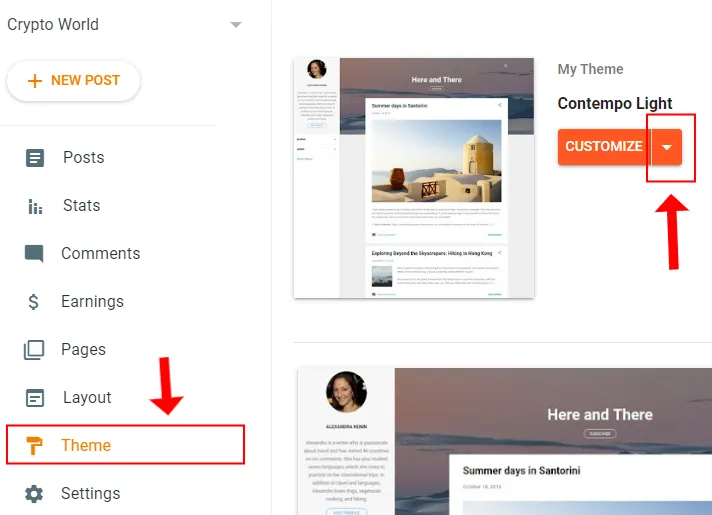
- انقر على خيار استعادة .
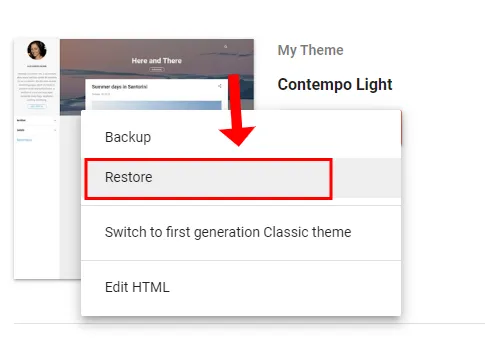
- انقر على خيار تحميل.
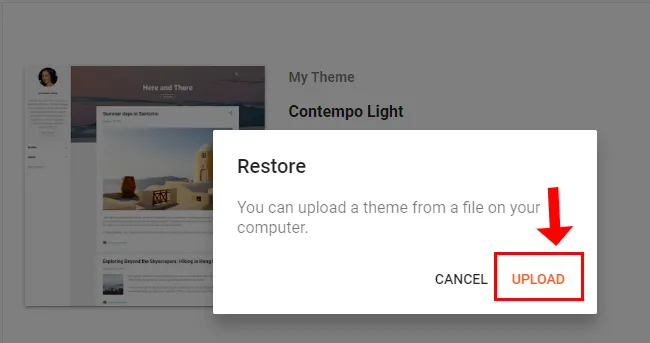
- انتقل إلى مجلد ملفات السمات المخصصة الخاصة بك.
- حدد ملف .XML الخاص بموضوعك المخصص. يتم تخزين جميع سمات بلوجر في ملف XML. هنا يمكنك أن ترى أن ملف السمة هو Mono Version 3.0.xml.
- انقر فوق الزر فتح.
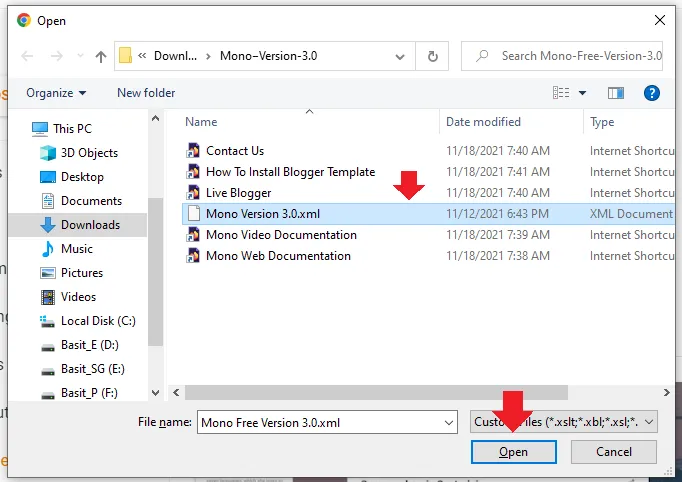
- إذا تم تثبيت المظهر المخصص بنجاح، فسترى رسالة، تم استعادة المظهر.
- افتح صفحة بلوجر الرئيسية الخاصة بك وشاهد كيف يبدو المظهر المخصص الخاص بك.
ملحوظة:إذا لم تنجح هذه الطريقة، فهذا يعني أنك حصلت على خطأ أو مشكلة أخرى، فانتقل إلى الطريقة الثانية (تثبيت السمة المخصصة يدويًا).
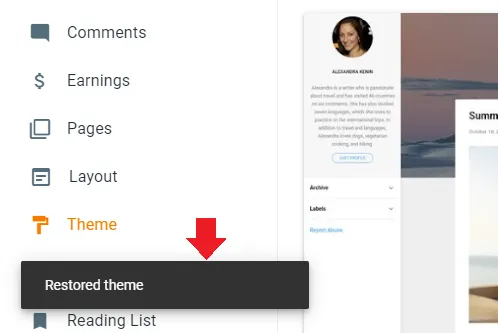
- يمكنك أن ترى أن السمة المخصصة Mono تعمل بشكل مثالي، وتم تثبيت كل شيء بنجاح.
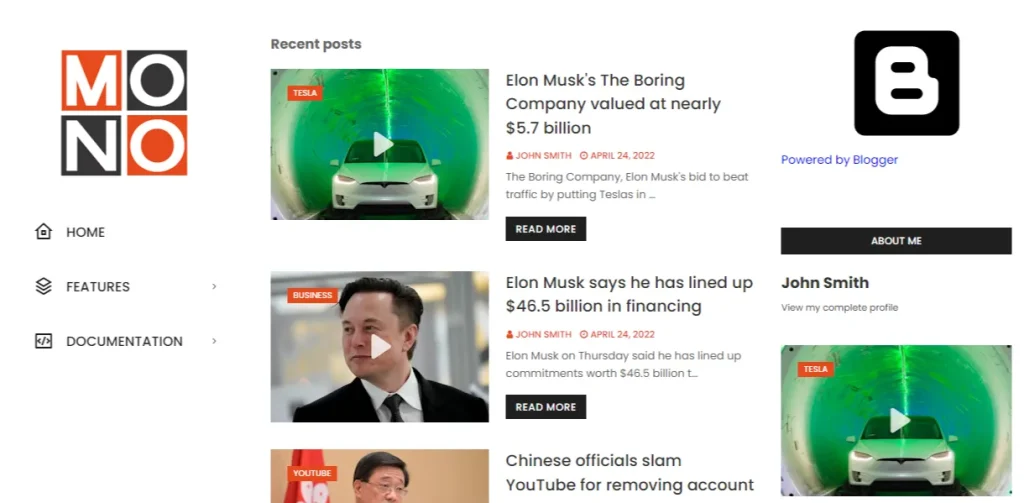
02. قم بتثبيت السمة المخصصة يدويًا
سنرشدك في هذا القسم خطوة بخطوة حول كيفية تثبيت سمة مخصصة في بلوجر يدويًا باستخدام طريقة HTML المخصصة. استخدم هذه الطريقة عندما تحصل على خطأ في الطريقة الأولى.
- افتح لوحة تحكم بلوجر وانتقل إلى الموضوع.
- انقر على السهم المتجه للأسفل الموجود بجوار الزر تخصيص .
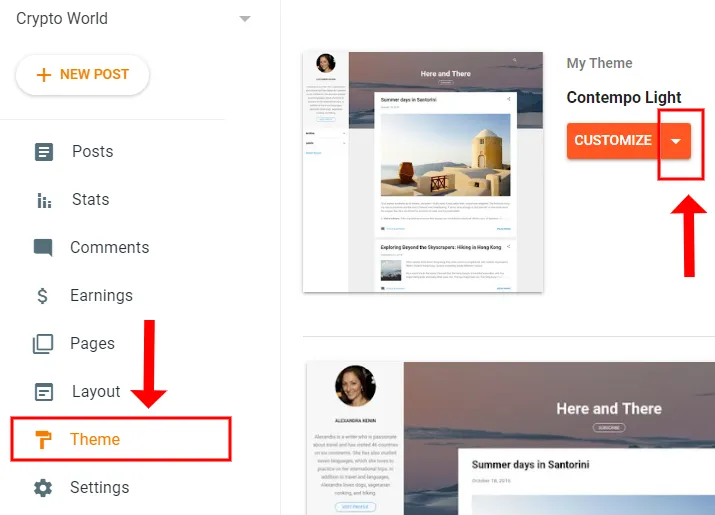
- انقر فوق الخيار تحرير HTML.
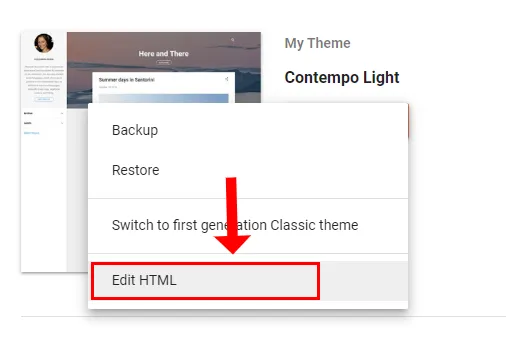
- اضغط على CTRL + A لتحديد المفتاح بالكامل كود HTML لنموذج بلوجر الموجود لديك.
- اضغط على مفتاح حذف لإزالة كود HTML بالكامل.
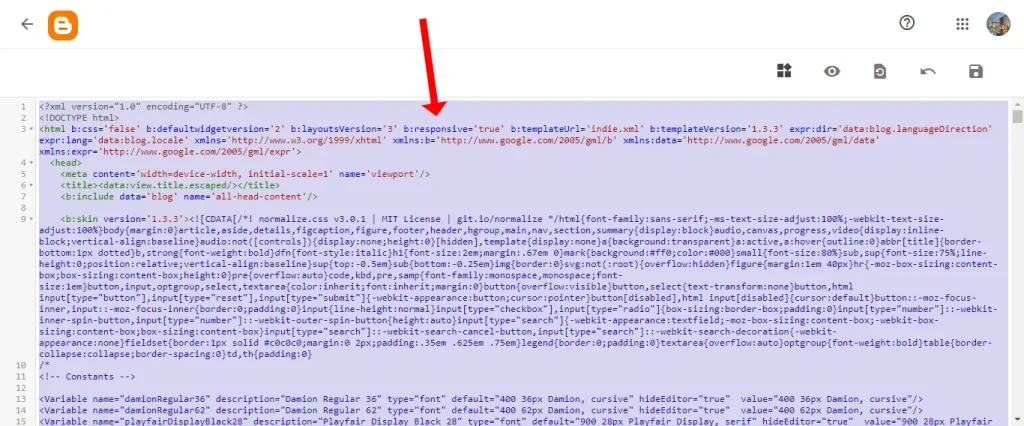
- يمكنك أن ترى أن كود HTML الخاص بالقالب/الموضوع الموجود لديك قد تمت إزالته بالكامل. الآن انسخ كود HTML لملف XML الخاص بموضوعك المخصص والصقه هنا، كما هو موضح في الخطوات أدناه.
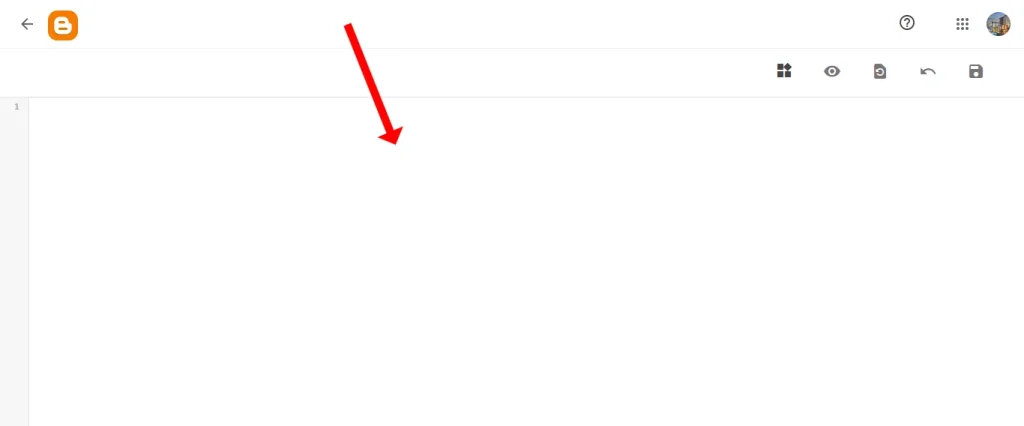
- انقر بزر الماوس الأيمن على ملف XML الخاص بموضوعك المخصص. هنا يمكنك رؤية ملف XML الخاص بموضوع Deva.
- انتقل إلى فتح باستخدام وانقر على خيار المفكرة . سيتم فتح كود HTML للموضوع المخصص في المفكرة.
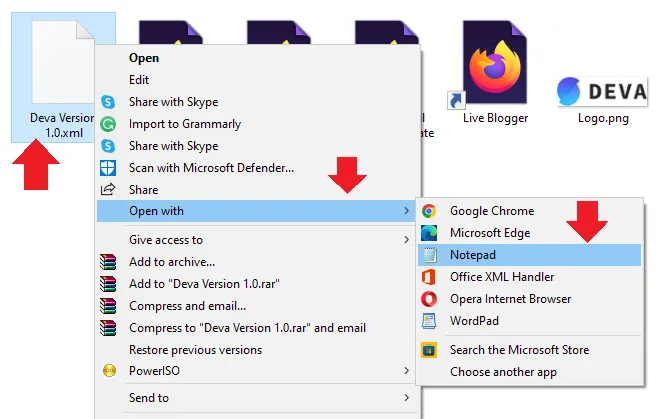
- اضغط على Ctrl + A لتحديد كود HTML الخاص بموضوعك المخصص بشكل كامل.
- انقر بزر الماوس الأيمن في مكان ما على الكود المحدد وانقر على نسخ.
- انتقل الآن إلى صفحة تحرير HTML في بلوجر مرة أخرى والصق هذا الرمز، كما هو موضح في الخطوة التالية.
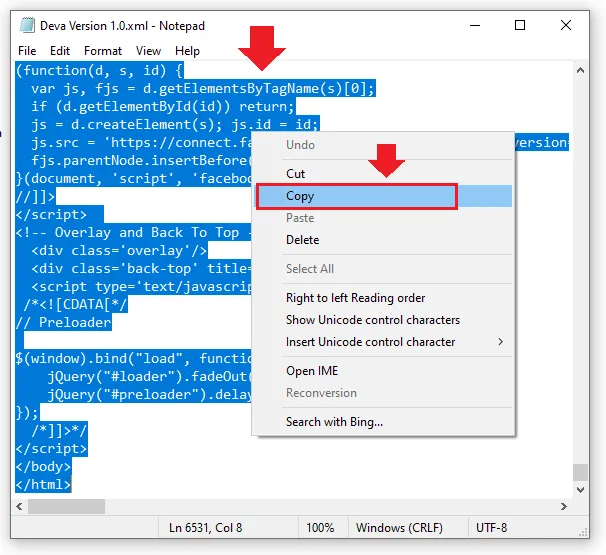
- الصق الكود المنسوخ في تحرير HTML وانقر على حفظ الرمز الموجود في الزاوية العلوية اليمنى.
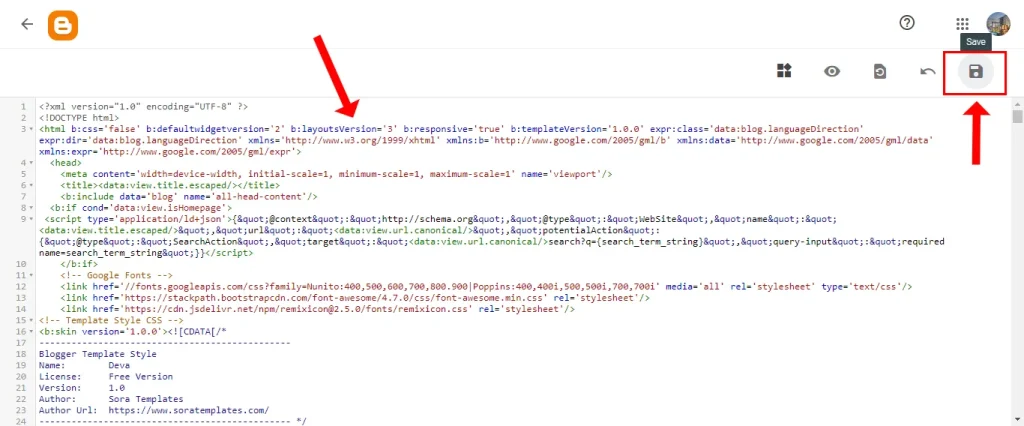
- إذا تم تثبيت السمة المخصصة بنجاح دون خطأ، فستتلقى رسالة، "تم التحديث بنجاح".
- افتح الآن الصفحة الرئيسية وتحقق مما إذا كان المظهر المخصص الجديد الخاص بك يعمل أم لا.
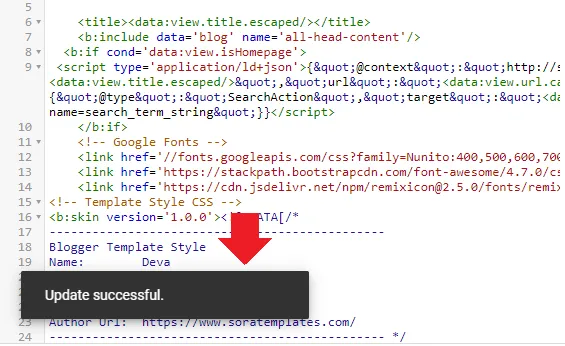
- هنا يمكنك أن ترى أن موضوع Deva قد تم تثبيته بنجاح ويعمل بشكل صحيح.
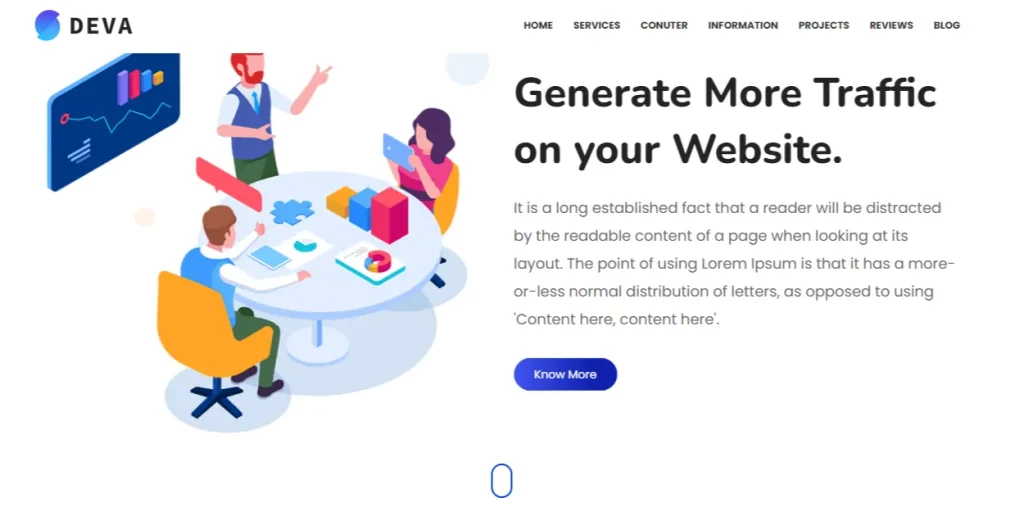
لذلك كان الأمر كله يتعلق بتثبيت سمة مخصصة في بلوجر باستخدام طريقتين مختلفتين. نأمل أن يساعدك هذا الدليل. إذا أعجبك هذا المنشور فلا تنسى مشاركته مع الآخرين. شارك بتعليقاتك في قسم التعليقات أدناه.
